Όταν γράφετε ένα έγγραφο που καλύπτει κυρίωςτα μαθηματικά σημάδια και οι εξισώσεις που χρησιμοποιούν στη συνέχεια το Word 2010 ενσωματωμένο χαρακτηριστικό εξίσωσης θα είναι πολύ χρήσιμη. Στο Word 2010, μπορείτε να εισαγάγετε εξίσωση από την ενσωματωμένη λίστα αμέσως. Η χειριστική εξίσωση που γράψατε από μόνος σας θα ήταν ένα κουραστικό έργο για να περάσετε, αλλά μέσω αυτής της δυνατότητας του Word μπορείτε να τα χειριστείτε κάνοντας απλές ενέργειες και κλικ. Σε αυτή την ανάρτηση θα εξηγήσουμε πόσο εύκολο είναι να χρησιμοποιούμε εξισώσεις στο Word.
Ξεκινήστε το έγγραφο Word 2010, στο οποίο θέλετε να εισαγάγετε οποιαδήποτε μαθηματική εξίσωση.

Τώρα πλοηγηθείτε στην καρτέλα Εισαγωγή και πατήστε Κουμπί drop-down εξισώσεων για να δείτε ενσωματωμένη λίστα, που περιέχει διαφορετικές εξισώσεις.
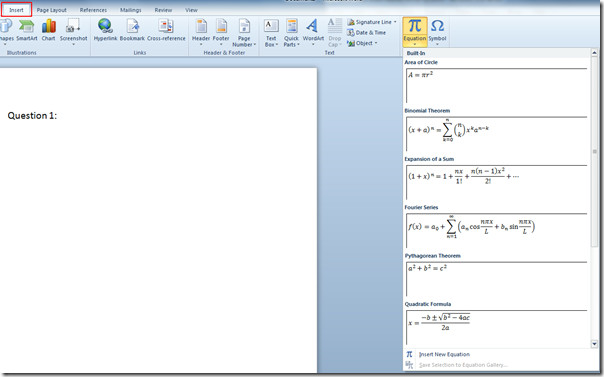
Αφού κάνετε κλικ στην επιθυμητή εξίσωση από τη λίστα, θα προστεθεί αυτόματα στο έγγραφο. Τώρα κάντε κλικ στο αναπτυσσόμενο κουμπί που υπάρχει στο πλαίσιο εξίσωσης για περισσότερες επιλογές, κάντε κλικ στο κουμπί Αλλάξτε σε Inline, για να το τοποθετήσετε στη γραμμή που επεξεργάζεστε.
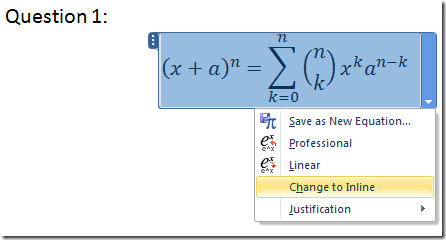
Με το πάτημα του κουμπιού θα ρυθμιστεί σωστά στη γραμμή, όπως φαίνεται στην παρακάτω εικόνα.
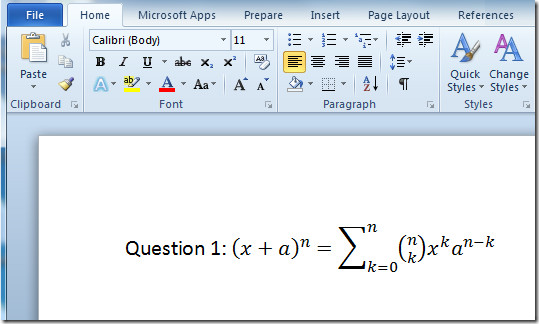
Για την επεξεργασία των τιμών εξισώσεων πρέπει να κάνετε κλικ στο πλαίσιο εξίσωσης για να αλλάξετε τις τιμές χειροκίνητα.
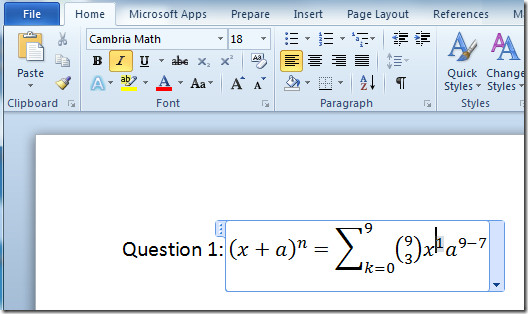
Για να το δείτε ή να ελέγξετε ισοδύναμη γραμμική εξίσωση, πατήστε το αναπτυσσόμενο κουμπί στο πλαίσιο εξίσωσης και κάντε κλικ στο κουμπί Γραμμικός. Μπορείτε επίσης να αποθηκεύσετε τη νεοσυσταθείσα εξίσωση με ένα απλό κλικ Αποθήκευση ως νέα εξίσωση.
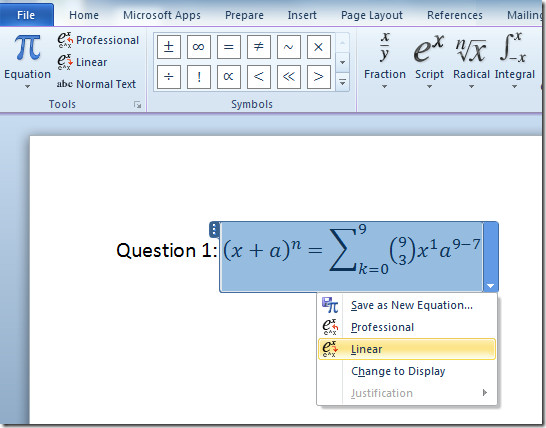
Τώρα, εάν θέλετε να συμπεριλάβετε μια άλλη εξίσωση που δεν υπάρχει στη λίστα, μεταβείτε στην καρτέλα Εισαγωγή και από το Εξίσωση επιλογές, κάντε κλικ στο κουμπί Εισαγάγετε νέα εξίσωση.
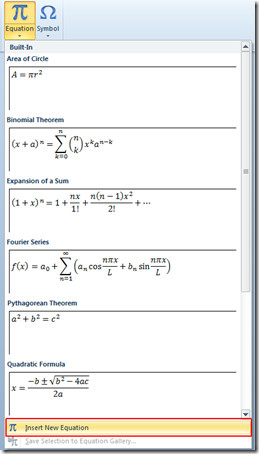
Θα παρατηρήσετε ένα εργαλείο εξισώσεων Σχέδιο θα εμφανιστεί η καρτέλα, από τις δομές Ομάδα, μπορείτε να επιλέξετε νέα εξίσωση από μια δεδομένη εκτεταμένη λίστα. Από την ομάδα Σύμβολα μπορείτε να επιλέξετε διαφορετικά σύμβολα για χρήση με εξισώσεις.

Τώρα για την εισαγωγή μιας άλλης εξίσωσης, επιλέξτε από την εξίσωση την οποία θέλετε να εισαγάγετε στο έγγραφο Δομές ομάδα.
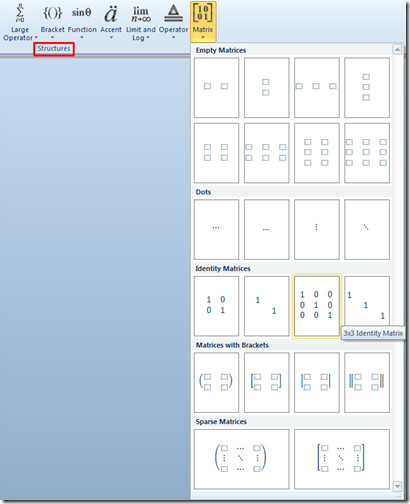
Με το κλικ θα εισαχθεί αυτόματα εξίσωση στο έγγραφο.
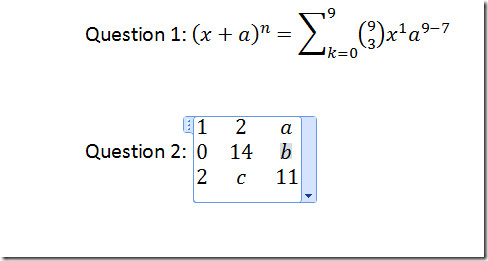
Μπορείτε επίσης να συμπεριλάβετε εξίσωση από την Microsoft Equation 3.0 ως αντικείμενο. Για να πλοηγηθείτε στην καρτέλα Εισαγωγή, κάντε κλικ στην επιλογή Αντικείμενο, που θα ανοίξει το παράθυρο διαλόγου Αντικείμενο για να εισαγάγετε οποιοδήποτε αντικείμενο, επιλέξτε Microsoft Equation 3.0 από Τύπος αντικειμένου, και κάντε κλικ ΕΝΤΑΞΕΙ.
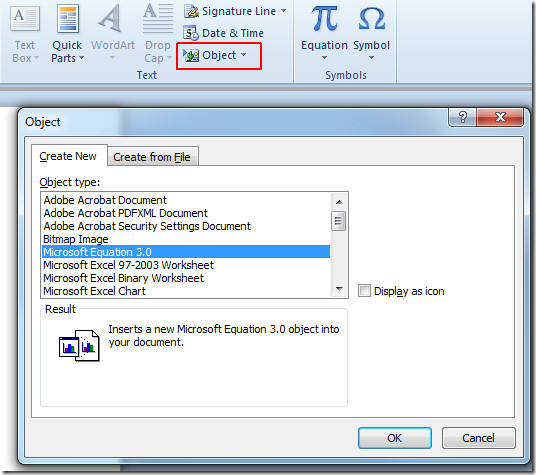
Μόλις κάνετε κλικ σε ένα νέο παράθυρο θα ανοίξει όπου μπορείτε να προσαρμόσετε την εξίσωση, όπως φαίνεται στο παρακάτω screenshot, η διαφορά θα είναι το Word θα αντιμετωπίζεται ως ένα αντικείμενο της Microsoft Equation 3.0.
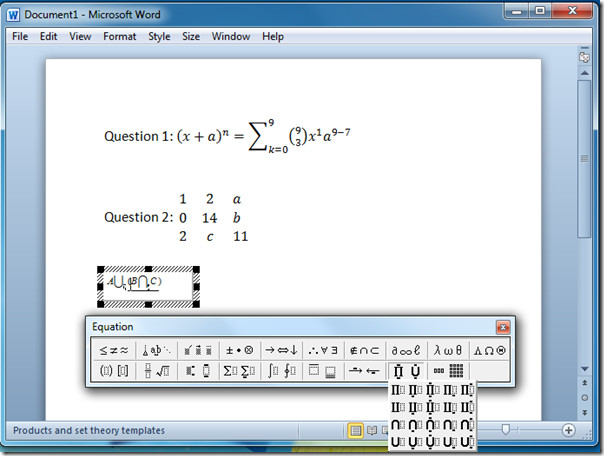
Μπορείτε επίσης να ελέγξετε τους οδηγούς που έχουν προηγουμένως αναθεωρηθεί σχετικά με τον τρόπο εισαγωγής υδατογραφήματος στο Word 2010 και την παρακολούθηση αλλαγών στο Word 2010.













Σχόλια